Как настроить родительский контроль для YouTube
YouTube - отличное место для веселых видео кошек и прохождений по Minecraft, но также содержит много видеороликов, которые родители не хотят видеть своими детьми. К счастью, у YouTube есть родительский контроль, и их не так сложно настроить. Если вы являетесь заинтересованным родителем, выполните следующие действия, чтобы активировать родительский контроль YouTube.
Браузерный родительский контроль
1. Перейдите на YouTube и войдите в свою учетную запись Google.
2. Нажмите кнопку « Параметры» в левом верхнем углу и в раскрывающемся меню выберите « Настройки».
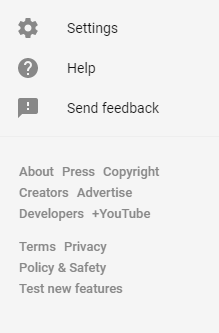 3. В нижней части страницы вы найдете кнопку с именем Restricted mode.
3. В нижней части страницы вы найдете кнопку с именем Restricted mode. 4. По умолчанию это будет отключено, но простым щелчком вы можете включить его. Вы также можете заблокировать свой выбор, что не позволит кому-либо еще изменить настройки. После блокировки эти настройки могут быть изменены только в том случае, если ваша учетная запись Google зарегистрирована на YouTube.
4. По умолчанию это будет отключено, но простым щелчком вы можете включить его. Вы также можете заблокировать свой выбор, что не позволит кому-либо еще изменить настройки. После блокировки эти настройки могут быть изменены только в том случае, если ваша учетная запись Google зарегистрирована на YouTube.Мобильный родительский контроль
На мобильном устройстве процесс немного отличается, но также и легко.
1. Войдите в свою учетную запись Google.
2. Нажмите « Икона» в верхнем правом углу и выберите « Настройки» .
3. Там вы найдете фильтр с ограниченным режимом. Нажмите на нее и выберите опцию Strict .
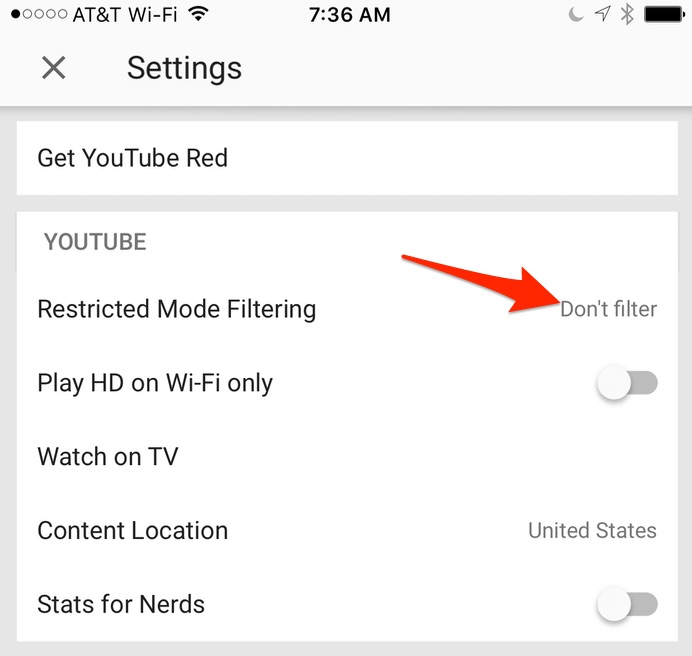
4. Нажмите кнопку «Назад», и вы увидите, что параметр изменился с « Не фильтровать до строкового» .
-
Если вы хотите, чтобы ваш ребенок был защищен от помеченного и неприемлемого контента, обязательно выполните следующие действия. После того, как вы настроили родительский контроль, YouTube автоматически отфильтрует все для вас.

Как настроить родительский контроль для YouTube
ОтветитьУдалить